googleフォトは世界中でたくさんの人が利用している、写真や動画を保存するツールです。
日常風景や大切な瞬間などたくさん写真を保存しているのではないでしょうか?
googleフォトで永遠に保存できると思っているあなた!
googleフォトに容量が設定されていることをご存じですか?
容量には無料で利用可能な15GBと料金の発生する有料プランがあります。
気になる料金は100GBから設定されています。
そして、なんとgoogleフォトの容量にはGoogleドライブやG-mailなど他サービスも含みます。
ということは、写真や動画だけ注意していても気が付くと容量を超していることもあります!
容量を超したままだと、データ削除される可能性もあり注意が必要です。
本記事では、賢くgoogleフォトの容量を利用する方法や料金設定について解説していきます。
googleフォトの容量は料金によりどう変わる?
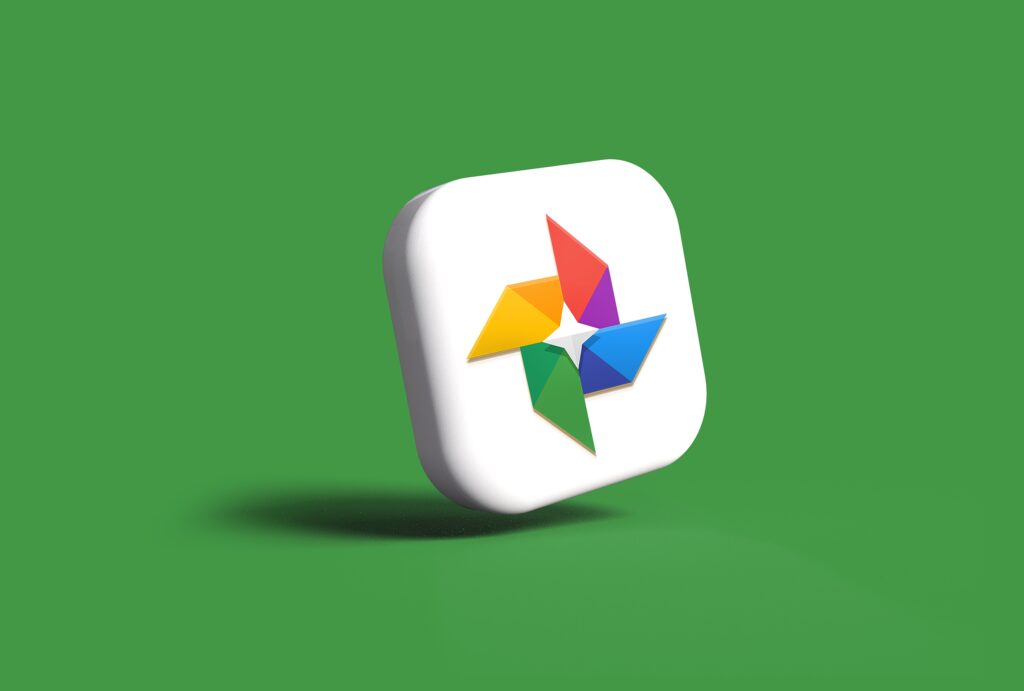
本記事を読まれているあなた!googleフォトはご存じでしょうか?もしかすると、もう使用されているかもしれませんね。
googleフォトはgoogleが提供している画像保存サービスです。
あなたもスマートフォンやiPhoneにgoogleフォトを常設しているのではないでしょうか?
googleフォトが常設されている場合、普段撮影している写真や動画はgoogleフォトに自動保存されています。
しかし、撮影した画像や動画が永久に保存され続ける訳ではありません。
なんと、googleフォトには容量が決められているのです!
大切な写真や思い出のある動画など、大事に取っておきたいですよね。
しかし、容量を超過してしまうと自動で画像が消えることもあります。
無料で利用できますが、時には有料で利用することもおすすめです。
有料プランは良心的な料金設定であるため場合によって有料プランの方が安心できることもあるでしょう。
あなたが大切にしている思い出など間違ってなくならないよう、googleフォトの容量と料金について解説していきますね!
無料プランでは15GBまで保存できる
googleが提供するgoogleフォトは2021年6月より高画質画像の保存容量を15GBまで、と変更しました。
なんと、それまでは容量無制限だったそうです。
そのため、変更点に気付かず容量オーバーしてしまい処理が大変だった人も多くいらっしゃったようですね。
注意点として、容量には画像や動画だけでなくgoogle社が提供する他サービスの容量も含まれています。
google社が提供する他サービスにはどのようなものがあるかご存じですか?参考のため以下にまとめました。
- googleフォト
- Gmail
- Googleドライブ
- Googleドキュメント、スプレッドシートなどのコンテンツ共有アプリ
- Google Meet
どうでしょうか?「思っていたよりも多い」と感じたのではないでしょうか?
これら全ての容量を15GB以内に収める必要があります。
しかし、15GBと聞いてもその量をイメージしにくいかと思います。
それでは、15GBがどれほどの量か比較してみましょう。
| ファイルの種類 | サイズ | 1GB | 15GB |
|---|---|---|---|
| メールの送受信(添付ファイルを含む) | 1通で500KB | 2,000通 | 30,000通 |
| 画像ファイル(1600万画素) | 1枚で7MB | 146枚 | 2,190枚 |
| 音楽ファイル(約4分間の楽曲) | 1曲で4MB | 256曲 | 3,840曲 |
| 動画ファイル1080p/HD/30fps | 10分で600MB | 17分 | 4時間 |
このように見てみると「たくさん保存できる」と思うかもしれませんが、忘れてはいけません!
すべてのデータ合計が15GBまでになります!
万が一へ備え、有料プランについても見ていきましょう!
有料プランには100GBから料金設定がある
google社によると、無料で15GB提供していますが有料版は100GBからとなっています。
では、料金プランについて見てみましょう!
| 月額 | 年額(17%割引) | |
| 100GB | 250円 | 2,500円 |
| 200GB | 380円 | 3,800円 |
| 2TB | 1,300円 | 13,000円 |
いかがでしょうか?保存できるデータ容量を考えると、料金が安く感じるかもしれませんね。
仕事やプライベートなど容量を気にせず使いたい方は有料プランがおすすめです。
googleフォトの容量がいっぱいになった時できる対策は?

googleフォトを無料で利用するには、google社の他サービスも含め15GBしか保存できません。
容量の中には、思い出が詰まった写真だけでなく仕事上重要な書類も含まれますよね。
しかし、容量がいっぱいなままにすると15GBをすぐ超過してしまいます。

写真を撮ったままにしていたら容量がいっぱいだ
そして、超過したままにすると文書や写真を削除される場合があります。
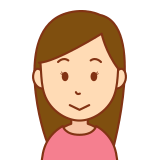
いっぱい取っておきたい写真があるんだけどどうしよう
それでは、15GBという限られた容量内でどのように管理することができるか、ポイントを解説していきます!
ピンボケ画像などを整理する
一番簡単にできる対策として、画像整理が挙げられます。
カメラで撮影した写真の中には、ピンボケしたり撮りたい対象が移っていなかったりするものはありませんか?
連写モードにして同じ瞬間を何枚も撮影した画像もあるのではないでしょうか?
これらの写真で大切な数枚を厳選し、その他は優先的に削除していきましょう。
写真は高画質だと容量が大きくなるため、出来る限り減らすことをおすすめします。
画像の解像度を下げる
機種によりますがスマートフォンやiPhoneは初期設定のままだと写真撮影時、高画質モードで設定されています。
高画質だと容量が大きくなるため、こだわらない場合は画質を下げることで容量の節約になります。
しかし、一度画質を下げると元に戻すことができないので下げていいか、しっかり考えて実施してください!
以下に画質の下げ方をまとめました。とても簡単なので間違って実行しないよう気を付けてください。
- googleフォトアプリを開く
- 右上にあるプロフィール写真をタップする
- 「フォトの設定」をタップする
- 「バックアップ」をタップする
- 「バックアップの画質」をタップする
- 画質を選択する
解像度を少し下げるだけでも、画像枚数が多いとかなり容量の節約になりますね。
外部にデータを保存する
googleフォト内に保存しておくとすぐ写真など見ることができますよね。
しかし、その写真は毎日見返すでしょうか?今すぐ必要なものでしょうか?
そうでないあなた!今すぐUSBなどの外部端子に移行することをおすすめします。
外部端子に保存しておくと、パソコンへ接続するだけでいつでも見返すことができます。
また、USB端子は持ち運びが便利なため大量のデータを持参したいときにもおすすめです。
googleフォトの容量を増やすため他に何ができる?

googleフォトの画像を整理するだけでかなり容量が空くと思います。
しかし、大切なため何度も言いますが容量にはgoogle社の他サービスを含みます。

画像を整理しても空き容量が少なくて心配
画像を整理しても容量が満足に空かない場合もありますよね。
それでは、画像整理以外に容量を増やす方法が何かあるでしょうか?解説していきますね。
G-mailを整理する
googleフォトの他、G-mailも容量を増やすために整理できる場所ですよね。
特に、メールは整理しやすいツールの一つです。
要件が終了しても開いたまま、ということもあるのではないでしょうか?
また、G-mailをアカウントに登録しているのではないでしょうか?
私もG-mailをアカウントとしてよく利用してますが、メールマガジンをたくさん送ってきますよね。
開く→見る→納得する→終了。このループを繰り返しどんどんメールは溜まっていきます。
では、どのタイミングで削除するといいでしょうか?
人それぞれですが、「納得する」の後をおすすめします。
ただ、眺めて終わりではなくしっかり内容を確認しておくことが重要です。
必要ないメールだとしてもトラブル回避のため、内容確認して削除する習慣を身に付けましょう。
Googleドライブを整理する
googleフォトの他、Googleドライブ整理も容量を増やす手段です。
googleドライブには文書や表などたくさんの資料が保存されていますよね。
そのため、整理するには難しいかもしれません。
ただし、古い文書類については出力し外部データとして保存することがおすすめです。
過去の文書などは印刷しファイリングすることで、これまでを振り返るきっかけになりますよね。
大切な書類も多いと思いますが、無理せず整理することで容量を増やすことは可能です。
まとめ

- googleフォトは無料で15GBまで利用できる
- googleフォトの容量にはGoogleドライブやG-mailなど他サービスも含まれる
- googleフォトには料金のかかる有料プランがある
- 無料プランの15GBを超過し続けるとデータ消去されることがある
- googleフォトの容量は工夫次第で増やすことができる
googleフォトの容量には他サービスも含まれる、という落とし穴があります。
しかし、料金がかかるため無料プランで無理していると大切なデータを守れない場合もあります。
そうならないため、料金は発生しますが有料プラン利用で余裕を持つことも大切ですよね。



コメント